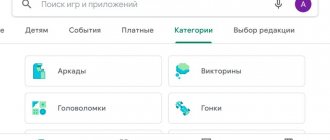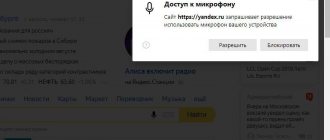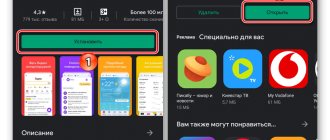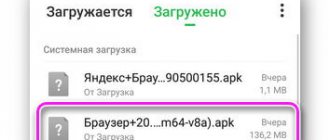Современные люди настолько обленились, что уже не вводят запросы вручную, а предпочитают делать это с помощью голосового помощника, не отрываясь от основного дела. Не последнюю роль в этом сыграло развитие ассистента Алиса от Яндекса, который легко можно установить на смартфон Android, а также вызвать бота прямо в >>браузере на компьютере. Сегодня хочу разобраться, как активировать Алису и настроить приложение Яндекс на смартфоне. Руководство универсально для любого бренда, будь то Samsung, Huawei, Honor и т. д.
Что умеет Алиса
- Алиса встроена в фирменный Яндекс Браузер и понимает русский язык
- Помогает быстро находить информацию, открывает веб-сайты по запросу пользователя
- Работает с базой данных. Использует сервера для получения данных. Может показать прогноз погоды, последние новости в мире.
- Алиса может совершить звонок человеку из телефонного справочника, вызвать такси и просто поговорить с пользователем.
Удивительные возможности голосового помощника
- Угадай героя. Пользователь может загадать любого персонажа. Алиса будет конкретизировать вопросы, чтобы угадать того, кто был загадан
- Тест на Ковид. Алиса поможет определить риск заражения в диалоге с пользователем. Для этого разработан устный тест.
- Покупки. Можно совершать покупки, не выходя из дома. Заказать продукты по списку с доставкой на дом.
- Все о путешествиях. С Алисой возможно узнать о ближайшем рейсе, стоимости билетов и даже забронировать отель.
- Развлечения для детей. Голосовой помощник будет читать сказки вашим детям, поиграет с детьми в увлекательную игру. Ребенок должен отгадать мультфильм по отрывку, который воспроизведет Алиса.
- Алиса для бизнеса. Через чат с ботом возможно управлять своим профилем в Битрикс Ассистент. Обмениваться сообщениями, подготовить презентацию и запланировать встречу.
Полный список навыков можно узнать если спросить у Алисы, что она умеет.
Microsoft Cortana
С помощью своего сервиса Cortana компания Microsoft стремилась укрепить позиции смартфонов на базе Windows Phone. Но это им не помогло. Однако голосовой помощник остался существовать на других платформах, например на Андроид. Он отличается тем, что сервис умеет предугадывать вопросы пользователя. Управляет помощник будильниками, календарём, напоминаниями и прочими основными функциями операционной системы. Также он активно взаимодействует с Bing и отслеживает посылки. С недавних пор сервис умеет ещё и общаться с ботами через Skype.
Как установить:
вам нужно скачать приложение под названием Microsoft Cortana. Его легко найти в Google Play. Распространяется оно бесплатно.
Где используется:
лучше всего Cortana чувствует себя на Windows 10. Также голосовой помощник доступен для скачивания на Android и iOS, но здесь он имеет значительно меньше возможностей.
Как установить Алису на телефон
Для установки Алисы на гаджет необходимо выполнить следующие действия.
- 1. Запустите Play Маркет либо AppStore. В поисковой строке необходимо ввести «Яндекс-с Алисой». Нажмите кнопку Установить, чтобы начать загрузку.
- 2.Кликните на кнопку Открыть, чтобы запустить приложение и подключить его первоначальную настройку.
- 3. Прокрутите страницу, изучите функции приложения и выберите » Начать работу»
- 4. Нажмите кнопку «Разрешить», чтобы разрешить приложению доступ к местонахождению, микрофону. Таким образом, можно получить точные рекомендации, информацию о ситуации на дороге, погоде.
- 5. Чтобы запустить Алису, кликните по значку синего цвета с белым треугольником на главной странице экрана
- 6. Появится список навыков голосового ассистента. Задайте любую команду голосом или напишите его в тексте, чтобы начать работу с «Алисой». Например, для воспроизведения песни
- 7. Нажмите на синюю метку «Все навыки», чтобы увидеть полный список функций помощника. скажите: «Алиса, открой социальную сеть».
- Процесс настройки завершен. После этого вы можете использовать голосовой помощник на своем телефоне. Для этого просто запустите «Алису» через ярлык на главном экране.
Алиса от Яндекса: её возможности на смартфоне
Алиса — отечественный голосовой помощник от Яндекса с довольно большим функционалом и приятным голосом — актрисы Татьяны Шитовой. Алиса — самообучающийся искусственный интеллект. Её база знаний регулярно пополняется новыми запросами от юзеров. Помощница умеет давать импровизированные ответы на одинаковые вопросы с учётом контекста разговора.
На смартфонах бот может выполнить следующие действия:
- подсказать погоду на любой день в любом городе;
- включить музыку;
- определить ваше местоположение;
- создать список дел (надиктованные задачи попадут в облачный сервис «Яндекса»);
- угадать песню;
- проложить маршрут;
- рассказать о пробках;
- запустить некоторые сторонние утилиты, например, Instagram, «ВКонтакте»;
- рассказать анекдот, стих, сказку;
- пошутить;
- посоветовать фильм к просмотру;
- посчитать через встроенный калькулятор;
Алиса умеет считать простые арифметические задачи с одним действием
- искать информацию в интернете.
Видео: что умеет Алиса
Как включить Алису на Андроиде через Google Ассистент
Компания Google предоставляет своим пользователям возможность запускать Google Ассистент на заблокированном экране телефона. Но не позволяет менять голосового помощника. Но выход есть. Можно пользоваться Алисой через Google Ассистент.
- Установите Гугл ассистент.
- Активируйте голосового помощника в приложении.
Для этого нужно:
- Открыть приложение Google
- Выбрать пункт Настройки и далее кликнуть на Голосовой помощник
- Выбираем Распознавание О Кей, Google
- Ассистент активирован
Активация и снятие блокировки функции Voice Match.
Voice Match — это функция, которая позволяет разблокировать телефон голосовой командой человека.
Приложение Google → Настройки → Голосовой поиск → Voice Match). Нажимаем переключатель «Разблокировка с помощью Voice Match».
Система предупредит о том, устройство могут разблокировать мошенники. (многие люди имеют похожие голоса, например родственники). Нажимаем «OK».
Настройка разблокировки Android-устройства с помощью голоса завершена.
Заблокируйте телефон и скажите: «Окей Гугл» – телефон перейдет в активный режим без обязательного требования ввести пароль. Далее переходим на Алису.
Здесь можно применить несколько голосовых команд: «Открой Яндекс» или «Открой приложение Яндекс».
Откроется приложение «Яндекс» (в него встроена Алиса). Скажите: «Слушай, Алиса» или «Привет, Алиса».
Активируется голосовой помощник Алиса.
Голосовой помощник на Андроид — история вопроса
С голосовыми технологиями инженеры заигрывались ещё на заре компьютерных систем. Наверняка вы легко можете вспомнить старые фильмы, в которых команды компьютеру отдавались голосом, да и он отвечал таким же образом. Например, интеллектуальный голосовой помощник присутствует в знаменитой «Космической Одиссее 2001». Голосовые команды отдавались и капитаном космического корабля в сериале «Звездный путь». Но это всё были фантазии авторов кинокартин и сериалов. На самом же деле вычислительных мощностей первых компьютеров едва хватало на обработку самых простых голосовых команд. А об ответе голосом и речи не было.
Но постепенно компьютерные технологии развивались всё сильнее. Голосовые ассистенты начали появляться на ПК, работающих при помощи Windows XP. Но те программы могли лишь подсказать время, дату или что-то вроде того. Управлять всеми функциями операционной системы всё ещё было невозможно, не говоря уже о поиске чего-либо в интернете.
Голосовой набор — первый шаг к полноценным помощникам
Если же говорить о смартфонах, то на них в своё время появился голосовой набор. Реализован он мог быть по-разному, работоспособность такого набора номера тоже не всегда была идеальной. На Symbian были попытки создания и полноценных голосовых помощников, но успехом они не увенчались. Проблема заключалась в том, что реализовать полноценное обучение ассистента на основе общения лишь с избранным пользователем оказалось невозможно. Необходимо было создание обширной базы данных, доступ к которой осуществлялся бы через интернет. Но нужно ли напоминать, что в те времена выход в глобальную паутину осуществлялся через WAP? Словом, это было дорого и медленно.
Это только сейчас можно скачать помощник на Андроид. Раньше дела обстояли гораздо сложнее. Кого же нам нужно поблагодарить за появление нормальных голосовых помощников? Создателей сетевого оборудования.
Без 4G и быстрого Wi-Fi представить полноценную работу голосового ассистента невозможно.
Развитие искусственного интеллекта.
Да, голосовые помощники действительно способны «думать» и развиваться — это не обычные компьютерные программы, как можно было бы подумать. И, наконец, нужно благодарить
Apple
,
Google
и некоторых производителей смартфонов — именно они прикладывают к развитию голосовых помощников наибольшие силы.
Siri
Не пропустите:
- Обзор возможностей Apple TV 4: стоит ли покупать русскоязычным пользователям
- Как включить, настроить таймер выключения компьютера Windows 7 и 10
- Какие бывают умные колонки и что лучше – Яндекс, Xiaomi, Apple или Google?
Наибольшего прогресса в своё время добилась компания Apple. Ею был создан голосовой помощник под названием Siri. В отличие от многих существовавших в то время конкурентов, этот ассистент мог с пользователем нормально поговорить. То есть, ему не нужно было отдавать строгие команды. Можно было задать обычный вопрос. В том числе и такой, который задается человеку, а не роботу. Например, можно было спросить Siri о музыкальных предпочтениях — что-то помощник обязательно ответит.
Впрочем, в нашей сегодняшней подборке речь идет о голосовых помощниках, предназначенных для операционной системы Android. Поэтому мы не будем во всех подробностях рассказывать о Siri, воспользоваться которым могут только владельцы iPhone и iPad.
Как включить Алису на телефоне с приложением Яндекс
Многим пользователям удобнее работать с Алисой через фирменный браузер. Как это делать?
Включить голосового помощника на телефоне андроид очень просто. Для этого достаточно установить приложение Яндекс. Алиса встроена в браузер. Просто скажите Привет Алиса и она активируется. А после нажмите на значок приложения, который появится в поисковой строке.
Видно, что в строке поиска располагается эмблема в виде трех точек. Появится раздел с различными функциями Яндекса. Нажать на пункт Настройки. В настройках приложения находим вкладку Голосовые возможности и кликаем на нее. В списке возможностей выбираем голосовой помощник Яндекса и добавляем иконку на домашний экран.
Обязательно дать браузеру разрешение на определения вашего местоположения. Доступ к записи аудио. Это нужно для того, чтобы Алиса сумела распознать ваш голос, услышала пользователя и начала с ним диалог.
Как запустить голосовой помощник Алиса
Поговорить с Алисой можно нажав на фиолетовый значок или произнести одну из фраз:
- Привет Алиса
- Здравствуй Алиса
- Алиса давай поболтаем / поговорим
- Слушай Алиса
Дождавшись звука активации, можно или команду.
Чаще всего пользователи просят Алису
- Давай поиграем
- Алиса помоги
- Спой песенку
- Загадай загадку
- Погоду на завтра
- Включить Ютуб
- Расскажи сказку
- Включи мультики
- Расскажи анекдот
- Найти песню
Если Вы хотите просто пообщаться, можно сказать: Привет Алиса давай поболтаем или спросить что у нее нового или узнать как у нее дела. Она поддержит диалог, пошутит или расскажет анекдот. При простом общении она не всегда сможет выполнять режим поиска. Поэтому можно выйти и начать функцию поиска заново или дать команду словом Хватит .
Так же Вы можете опробовать Голосовой помощник Маруся от компании Mail.ru с своим функционалом и возможностями.
Как настроить Алису на телефоне
Чтобы активировать опции Алисы настроить искусственный интеллект для себя. Для этого вы можете использовать настройки приложения. нажмите на три горизонтальные линии в левом верхнем углу, после чего на экране появится меню. В меню выберите раздел «Настройки», здесь вы можете настроить порядок ленты новостей на экране, установить свой регион проживания, а также включить или отключить историю запросов. Вы можете включить или отключить подсказки клавиатуры во время выполнения запроса.
Кроме того, в настройках установите браузер, с которым предпочтительнее работать, и установите информационный фильтр для взрослого населения. Вы также можете активировать или деактивировать голосовой помощник и даже установить фазы активации, что позволит вам не нажимать кнопку микрофона каждый день
Дуся
Редкое явление — помощник на Андроид на русском языке, созданный российскими программистами, да ещё и имеющий русское имя. Этот сервис вполне сносно понимает разговорную речь. Всерьез пообщаться с «Дусей», как с Siri, нельзя. Но зато ей можно приказать сделать множество разнообразных действий. Этот помощник и заметку создаст, и погоду узнает, и маршрут построит, и о пробках расскажет… Словом, «Дуся» — на все руки мастер. Она даже с переводом фраз справляется — и не только на английский язык.
Данный сервис может интегрироваться в некоторые сторонние приложения — например, в «Яндекс.Карты». При этом у самой программы нет какого-либо интерфейса — фактически она состоит лишь из маленькой иконки в панели уведомлений. Но главной особенностью голосового помощника является поддержка сторонних скриптов. Их скачивание расширяет функционал приложения. Например, с помощью одного из скриптов «Дуся» может научиться запускать воспроизведение плейлистов во ВКонтакте!
Как установить:
пользователю достаточно скачать из Google Play приложение «Дуся» и установить его. Распространяется оно на бесплатной основе, но спустя какой-то срок потребуется символическая оплата в размере примерно 100 рублей.
Где используется:
пока данный голосовой помощник существует только в версии для Android. И вряд ли разработчики захотят портировать его на другие платформы.
Как пользоваться Алисой на Андроид
Александр
Мастер по ремонту гаджетов
Задать вопрос
Вопрос эксперту
Как пользоваться Алисой на телефоне?
Необходимо кликнуть на белую иконку с синим треугольником под строкой поиска Яндекс. И задать вопрос Открыть Яндекс браузер и нажать на иконку микрофона. После чего задать вопрос
В каком браузере можно работать с Алисой?
Только в Яндекс браузере
Алиса работает только при наличии интернета. Если у пользователя бывают проблемы с подключением, необходимо настроить офлайн поиск. Приложение заранее может загрузить результаты по поисковым запросам. И покажет эти данные при отсутствии интернета.
Как настроить
- Перейти в пункт Настройки и пролистать их до блока офлайн поиск
- Кликнуть по единственному блоку меню. В настройках поиска включаем опцию с помощью переключателя.
Как вывести Яндекс на главный экран телефона
Если возникает необходимость вывода поисковой строки на рабочий экран телефона, следует выполнить ряд действий:
- на устройстве перейти в раздел с виджетами — для этого нужно длительно нажать по любой точке на экране, после чего должно появиться дополнительное меню;
- в открывшемся окне выбрать — виджеты;
- из предложенного списка элементов выбрать подходящий;
- подходящую строку удержать пальцем и перенести на экран.
Пользователям доступно несколько вариантов оформления. Помимо поисковой строки на экране будет отображаться погода в регионе местонахождения. Также можно выбрать строку поиска, где будут показываться заряд батареи телефона, температура и сведения об имеющихся на дорогах пробках.